数科OFD阅读器扫描仪如何设置自动进纸-设置自动进纸的方法
作者:快盘下载 人气:很多人不知道数科OFD阅读器扫描仪如何设置自动进纸?今日为你们带来的文章是数科OFD阅读器扫描仪设置自动进纸的方法,还有不清楚小伙伴和小编一起去学习一下吧。
第一步:点击“数科OFD文档”(如图所示)。

第二步:在“数科OFD文档”窗口中,点击“首选项”按钮(如图所示)。

第三步:在“首选项”窗口中,点击“扫描仪设置”(如图所示)。

第四步:在“扫描仪设置”窗口中,将“自动进纸”勾选上(如图所示)。

第五步:点击“确定”(如图所示)。
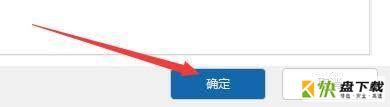
第六步:点击“关闭”窗口即可(如图所示)。
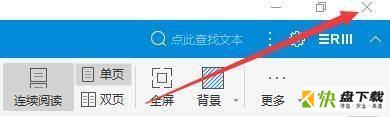
以上就是小编给大家带来的数科OFD阅读器扫描仪如何设置自动进纸的全部内容,希望能够帮助到大家哦。
加载全部内容